没有装过系统的同学,总以为装系统很神秘?是专业技术人员干的事情。今天我们来看看怎么借助常用的U盘装上全新的win10系统。
准备材料:
软件软碟通,可上官网下载:https://cn.ultraiso.net/xiazai.html;点击直接进入
操作系统镜像文件,这里可以下载:https://msdn.itellyou.cn/;点击直接进入
U盘一个(建议8G以上容量),这个只有自己买咯
电脑一台,可以去网咖。
启动盘制作步骤:
下面以制作windows10启动盘为例做讲解。
1.首先把Windows 10 ISO 映像文件准备好,方便起见最好把ISO文件直接放到桌面。
然后插上一个至少8G的U盘,注意:如果U盘内储存着重要文件需要先移出,否则将被删除。

2.安装软碟通(UltraISO),安装成功后,进入安装目录右键点击UltraISO.exe选择"以管理员身份运行"。
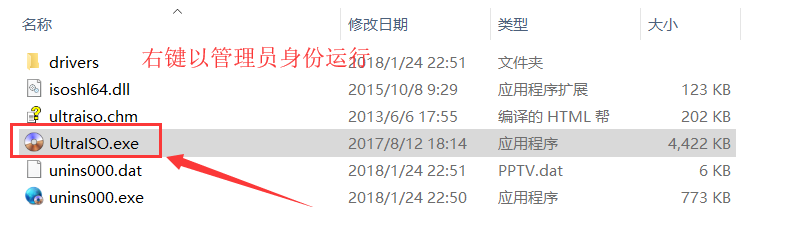
3.开启软碟通后,在『本地目录』中选中『桌面』,然后在右侧『文件名』目录中“双击”我们刚才准备好的Windows10 ISO映像文件,双击后ISO会被加载,然后在软件顶部菜单中点击“启动”并在出现的选项中选择“写入硬盘映像”。
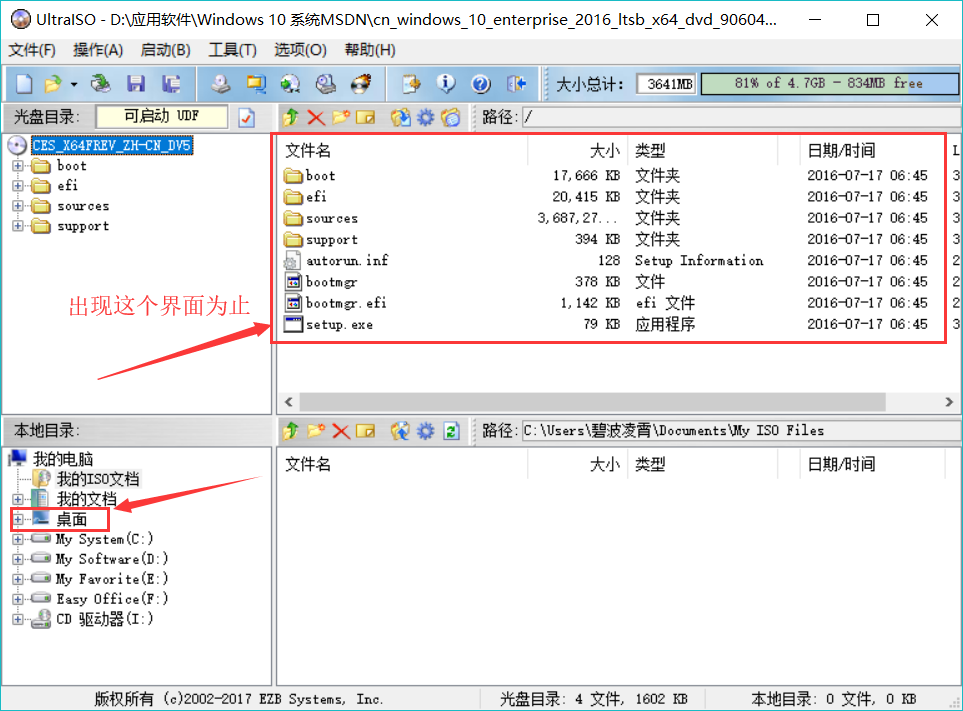
4.进入"写入硬盘映像"界面后(如下图),首先确认U盘是否已被识别,如没有识别就重插一下,或者换个USB接口试试。
然后把『写入方式』改为“USB-HDD+”,如默认已是如此,则无需更改。
备注:
如果你打算刻录Windows 7或8,建议在制作启动盘第四步之后增加如下操作,然后再进行第五步。
点击『便捷启动』,在出现的菜单中点击"写入新的驱动器引导扇区",再在出现的次级菜单中点击"Windows Vista/7/8",此时会出现确认提示,我们选择"是"。
5.确认无误后点击"写入";
此时会提示U盘数据将丢失,如果U盘上没有重要数据,直接选择"是"开始写入。
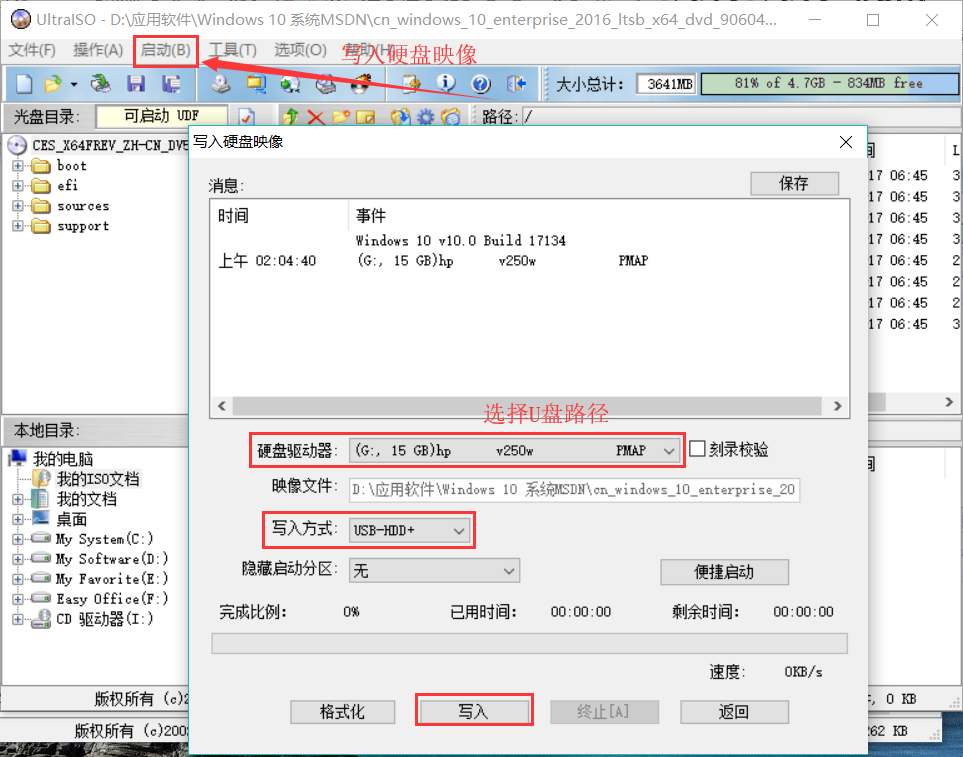
6.整个写入过程大概15分钟左右,当然这个时间会根据硬件的优劣而不同,所以去网咖很有必要。刻录完毕后取下U盘时,先选择安全的弹出,然后再拔下U盘,即可开心的回家啦。
U盘启动安装系统提示:
- 在想安装系统的电脑上插入此U盘,然后开机,在屏幕亮起后按F12进入引导菜单(F12可以多按几下),用键盘上的方向键向下选择"USB-HDD"并单击回车键,系统会被U盘引导并开始安装新系统。
- U盘的剩余空间仍然可以储存其他文件,但是不要删除已经存在的系统文件。(可以将系统文件隐藏起来)
- F12进入引导菜单适合大部分情况,有些BIOS可能是F10或其他,请根据实际情况进行操作。